5 Cara menggabungkan video Bersama gratis tanpa tanda air
Diterbitkan: 2022-02-13ingin memutar dua video dari peristiwa yang berbeda dari sudut yang berbeda secara bersamaan? Satu-satunya pilihan untuk itu adalah menggabungkan video . Ada perangkat lunak yang berbeda untuk menggabungkan dua atau lebih video menjadi satu. Diantaranya, kami telah menjelaskan beberapa metode online dan satu metode offline.
Daftar isi
Mengapa saya harus menggabungkan dua atau lebih video menjadi satu file?
Saat Anda berada di acara tersebut, Anda mungkin akan merekam video dari sudut yang berbeda dan berakhir dengan banyak file yang berbeda atau Anda ingin menggabungkan rekaman topik utama Anda dengan orang lain. Apa pun alasannya, ada saatnya Anda perlu menggabungkan video. Mungkin dua atau lebih video.
Maka Anda memerlukan alat terbaik untuk menggabungkan video bersama. Ada banyak alat online dan offline untuk menggabungkan video. Ketika Anda tidak tahu bagaimana menggunakannya, maka itu adalah proses yang panjang. Jadi, tidak perlu repot untuk menggabungkan video, ini hanya beberapa langkah proses baik secara online maupun offline. Dalam tutorial ini, kami telah memberikan beberapa metode online dan perangkat lunak VideoProc untuk menggabungkan file video.
- Terkait: 5 aplikasi pengeditan video gratis terbaik untuk android
- Ulasan Wondershare filmora- Mudah untuk perjalanan pengeditan video Anda
Metode untuk menggabungkan video
1. Menggunakan penggabungan video gratis FlexClip
FlexClip adalah editor video online. Ini menyediakan alat penggabungan Video.
Buka situs Resmi FlexClip, klik Alat -> Gabungkan Video . Kemudian unggah video yang Anda inginkan dari komputer Anda dengan mengklik tombol oranye "Jelajahi Video". Ini mendukung semua format populer seperti MP4, MOV, M4V, WebM dll.
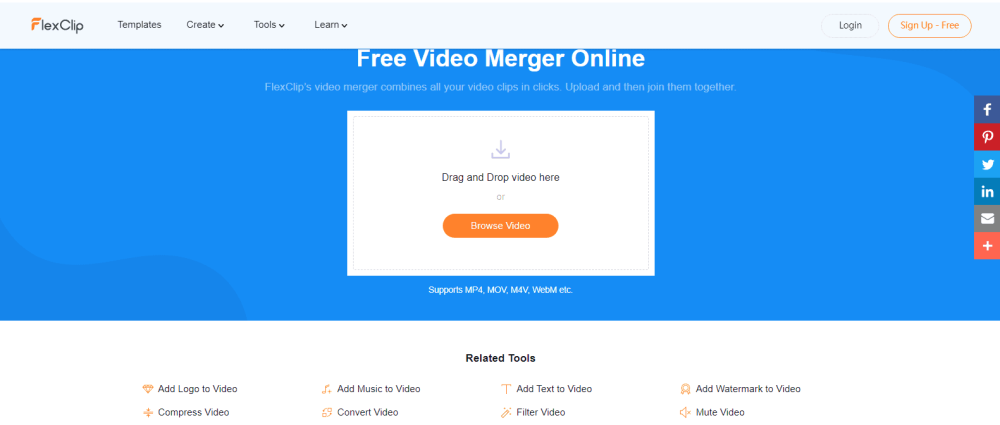
Kemudian Anda diarahkan ke editor bawaan. Anda dapat menarik dan melepas untuk mengatur klip Anda. Klik klip khusus untuk membagi atau memangkasnya jika Anda mau. Juga, Anda diperbolehkan untuk menambahkan teks animasi, tanda air yang disesuaikan, musik latar belakang dll untuk meningkatkan video Anda. Setelah Anda puas dengan video Anda, klik tombol "ekspor" di kanan atas halaman. Pilih resolusi video pilihan Anda dan ekspor video akhir Anda.
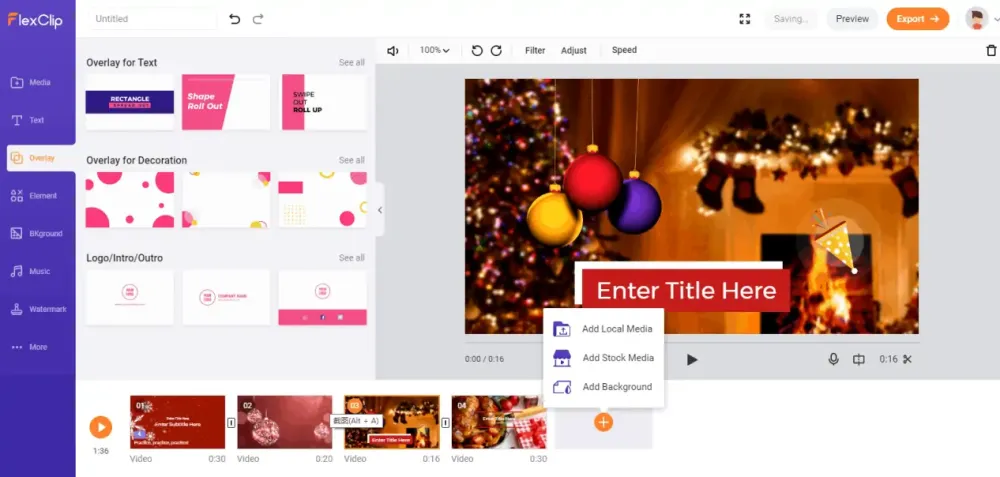
Jika menginginkan fitur yang lengkap, Anda dapat menggunakan paket premium FlexClip. Pembaca kami mendapatkan diskon 20% khusus untuk semua paket FlexClip menggunakan kode kupon: VWANT20 .
2. kapwing
2.1.Video Tutorial:
Tonton tutorial video, untuk melihat bagaimana Anda dapat menggabungkan video secara gratis dengan metode online ini. Namun, Anda juga dapat melewati video dan melanjutkan dengan langkah-langkah yang disebutkan di bawah ini.
Buka situs web online Kapwing dan pilih opsi "Mulai".
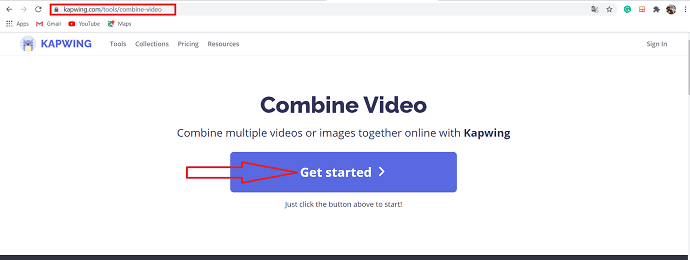
Jendela baru ditampilkan di layar, ketuk opsi "Klik untuk mengunggah" untuk mengunggah file video.
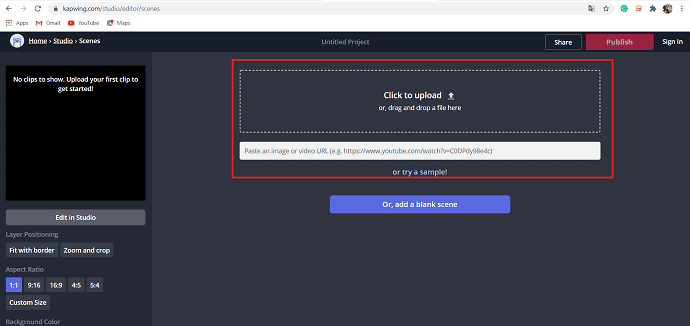
Dalam hal ini, Anda dapat mengedit video Anda dengan mengatur adegan, mengubah warna latar belakang, dan ukuran khusus dalam rasio aspek Anda. Setelah pengeditan klip selesai, klik "terbitkan" di bagian atas layar untuk menggabungkan semua klip video menjadi satu.
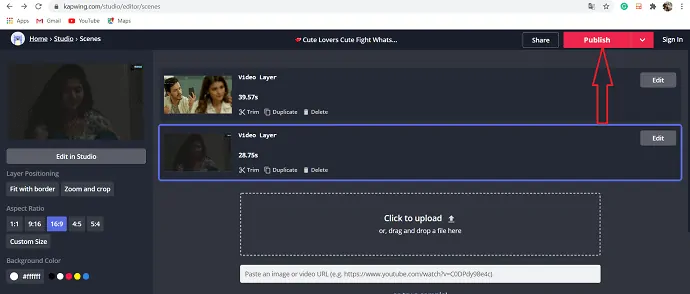
Opsi Unduh ditampilkan di layar setelah proses penggabungan selesai. Pilih opsi "Unduh" untuk menyimpannya ke galeri Anda. Anda harus masuk untuk menghapus tanda air.
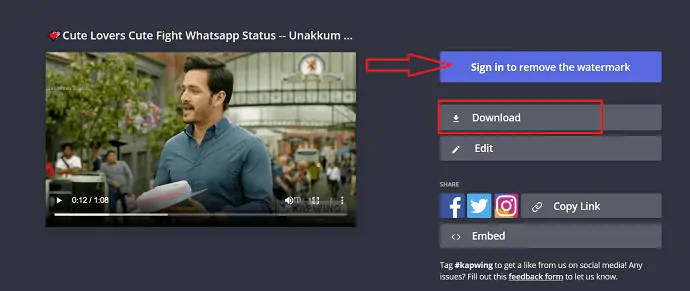
3. penggabungan video clideo
Buka perangkat lunak penggabungan video online Clideo dan pilih opsi Pilih file untuk mengunggah video dari sistem Anda atau Anda dapat mengunggah file dari Dropbox, Google Drive, dan juga menggunakan URL langsung video tersebut.
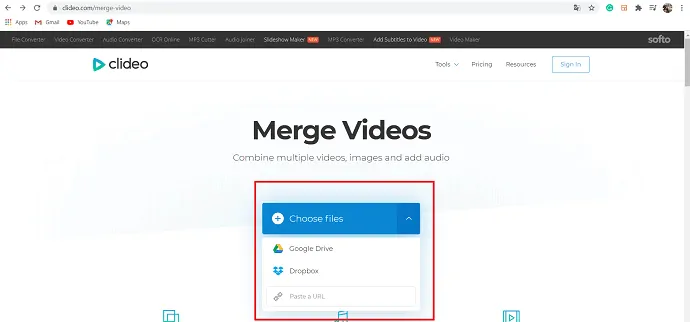
Untuk mengubah urutan video cukup seret dan lepas di lokasi baru. ketika Anda puas dengan urutan klip Anda, pilih format output untuk video Anda atau simpan yang awal saja.
Terakhir, klik tombol Gabung untuk menggabungkan semua file video. Sekarang, tonton video yang diedit. Dengan ini, Anda dapat mengedit video yang dihasilkan jika Anda tidak puas dengan hasilnya.

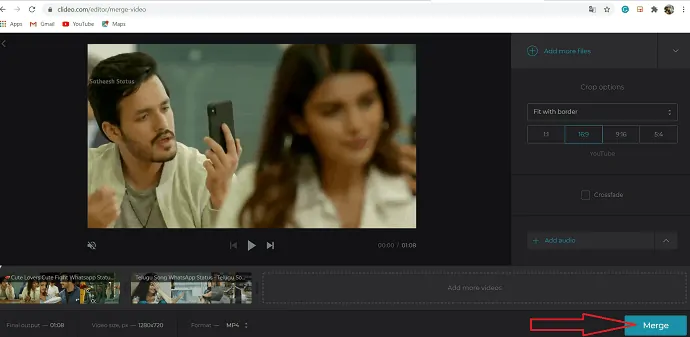
Setelah proses selesai, pilih opsi "Unduh" untuk menyimpan video ke lokasi yang Anda inginkan dan pilih Hapus tanda air untuk menghapus tanda air.
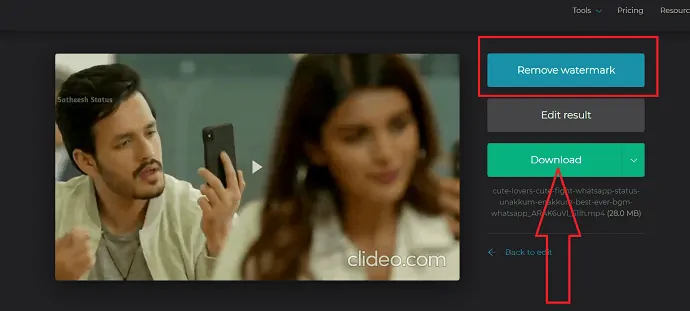
4. Konverter online
Pilih penggabungan video online seperti OnlineConverter. Halaman dibuka di situs web resmi.
Pilih pada pilih opsi video untuk mengunggah file video di bawah bagian File 1 dan File 2 .
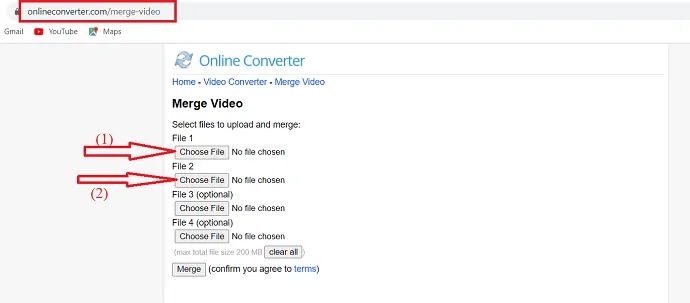
Terakhir, klik opsi penggabungan untuk memulai proses penggabungan file video.
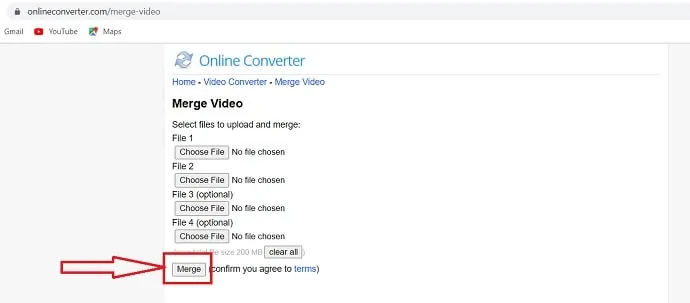
Setelah penggabungan selesai, Ini memproses video dan mengaktifkan opsi "Unduh Sekarang" untuk mengunduh video yang digabungkan.
5.Menggunakan VideoProc (Offline)
Menggabungkan dua atau lebih video menggunakan VideoProc adalah proses yang mudah. Buka VideoProc, Klik opsi Video dari jendela yang ditampilkan. Pilih ikon video di kiri atas layar untuk mengunggah file video.
Pilih format video output menggunakan format target yang ada di kiri bawah layar. Kemudian aktifkan opsi penggabungan dari Jendela kanan di bawah bagian "Mesin Akselerasi Perangkat Keras"
Terakhir klik opsi Run di kanan bawah layar. Jika Anda menggunakan versi jejak VideoProc, Anda dapat mengonversi video hingga 5 menit.
Jendela konfirmasi ditampilkan di layar, ketuk lanjutkan untuk melanjutkan proses penggabungan video. Setelah proses penggabungan selesai, video output disimpan ke perangkat Anda.
- Terkait: 6 software edit video murah dan terbaik untuk youtube.
- Ulasan VideoProc - Perangkat lunak pengeditan video satu atap
5.1.Panduan langkah demi langkah tentang cara menggabungkan video menggunakan VideoProc

Dalam hal ini, kami akan memberi Anda panduan langkah demi langkah tentang cara menggabungkan video menggunakan VideoProc.
Total Waktu: 3 menit
Langkah: 1 Pilih Alat Video
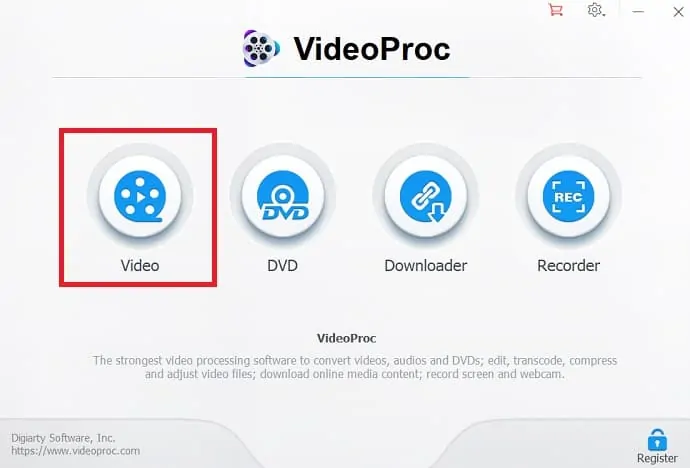
Pertama, Unduh dan instal VideoProc di sistem Anda. Buka VideoProc, Klik alat video dari Jendela yang ditampilkan.
Langkah: 2 Unggah file Video
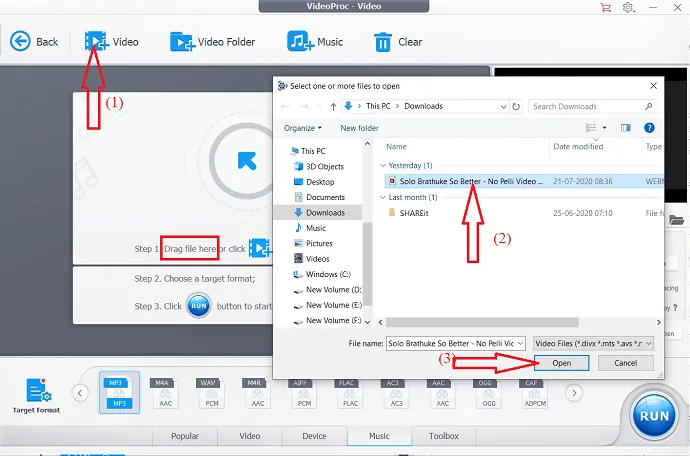
Pilih Opsi +video untuk mengunggah video yang Anda inginkan. "Pilih satu atau lebih file video untuk dibuka" ditampilkan di layar dari itu pilih video yang Anda inginkan dan klik opsi Buka di kanan bawah layar itu.
Langkah: 3 Pilih format output
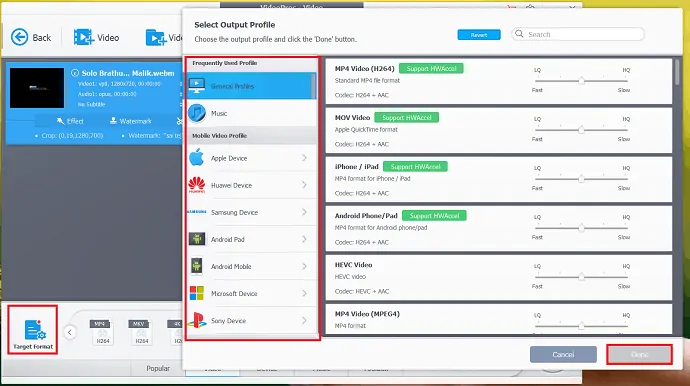
Klik “Target format” untuk memilih bentuk out put video. Ini akan menggabungkan video menjadi satu tanpa pengkodean ulang jika format output Anda sama dengan file sumber.
Langkah: 4 Aktifkan opsi penggabungan
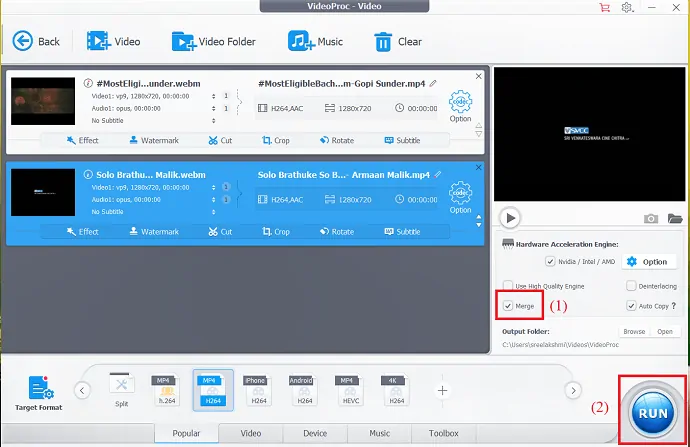
Setelah pemilihan format output, aktifkan opsi penggabungan dari Window kanan. Terakhir, klik opsi Run di kanan bawah layar.
Langkah: Sesuaikan prosesnya

Jika Anda menggunakan VideoProc versi percobaan, jendela konfirmasi akan ditampilkan di layar. Dari itu pilih opsi Lanjutkan . Dalam beberapa detik, proses penggabungan selesai dan disimpan ke dalam sistem Anda.
- Terkait: 7 perangkat lunak pengedit video profesional terbaik
- Perangkat lunak pengedit video online gratis terbaik
Putusan akhir:
Dalam tutorial ini, kami telah memberikan metode mudah untuk menggabungkan dua atau lebih video. Anda dapat menggunakan salah satu dari metode tersebut untuk menggabungkan klip video Anda. Metode online yang paling populer adalah Kapwings, OnlineConverter, dan Clideo untuk menggabungkan video.
Jika Anda jarang bekerja dalam menggabungkan file maka lebih baik menggunakan metode online. Di antara metode online, saya akan menyarankan Anda menggunakan FlexClip yang menyelesaikan pekerjaan Anda dalam beberapa menit. Jika tidak, gunakan VideoProc yang merupakan perangkat lunak pengeditan offline terbaik.
Saya harap tutorial ini membantu Anda menggabungkan dua atau lebih video dengan mudah menggunakan metode online dan VideoProc . Jika Anda menyukai artikel ini, silakan bagikan dan ikuti WhatVwant di Facebook, Twitter, dan YouTube untuk kiat lainnya.
Cara menggabungkan video Bersama-FAQ
Dapatkah saya mengatur klip video?
Ya. Anda dapat mengatur klip video dalam urutan yang Anda inginkan, dengan drag dan drop di area tertentu.
Manakah metode online terbaik untuk menggabungkan video?
OnlineConverter adalah metode terbaik untuk menggabungkan video, ini adalah metode mudah yang menyelesaikan proses dalam beberapa klik.
Apakah VideoProc adalah metode offline terbaik?
Ya. VideoProc adalah salah satu metode hebat untuk menggabungkan file, ia menyediakan sejumlah format output.
Bisakah saya menggabungkan lebih dari dua video sekaligus?
Ya. Anda dapat menggabungkan lebih dari dua video sekaligus menggunakan salah satu metode yang dijelaskan dalam tutorial ini.
